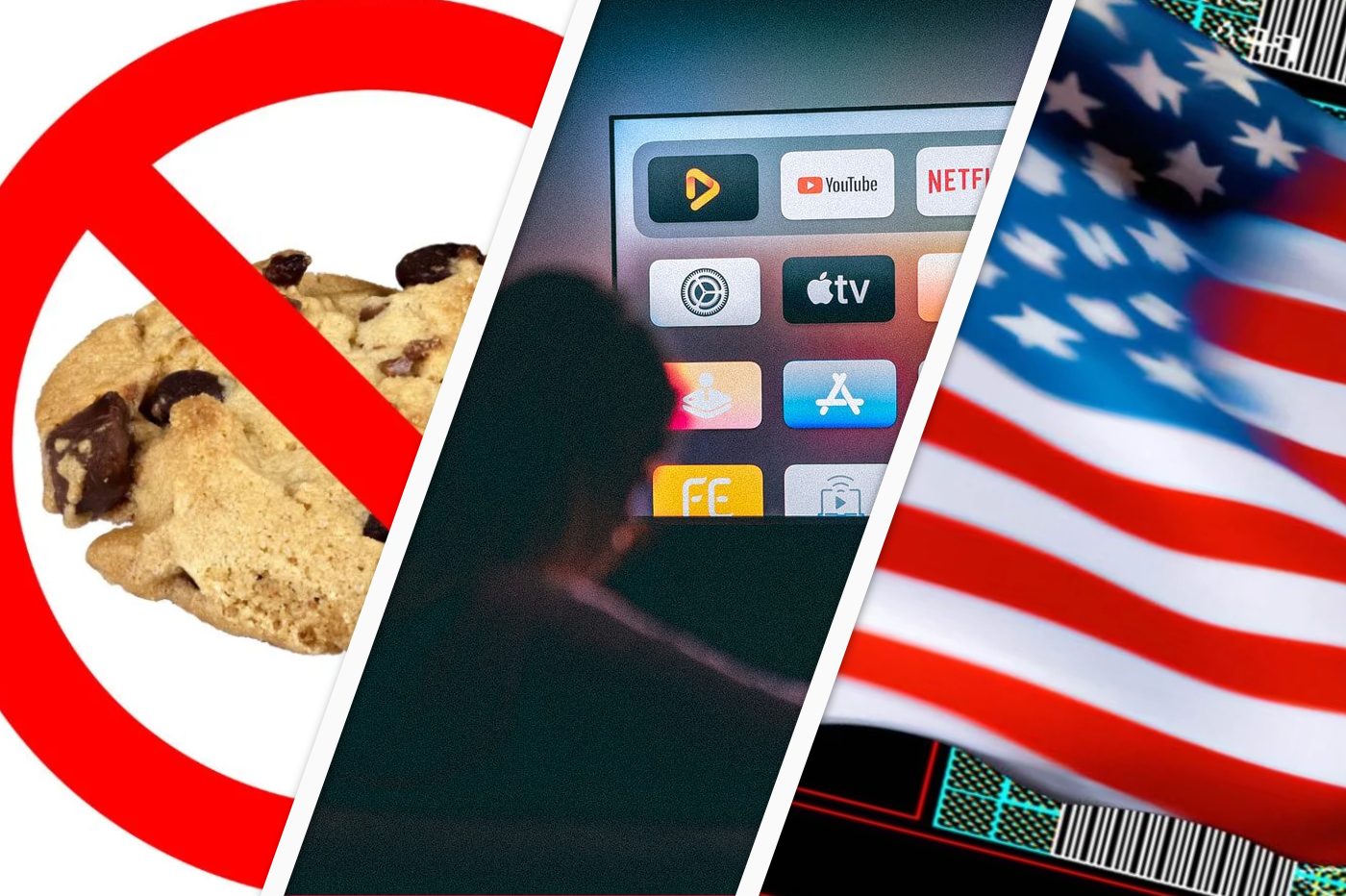在節省電腦資源方面,Google瀏覽器並不以其簡單性而聞名。然而,近幾個月來,Google加大了努力提高其瀏覽器的效率。例如,僅僅一年前,山景城公司就在 Chrome 中進行了部署省電和省內存。
憑藉這兩個新模組,Google最終提供了一個交鑰匙解決方案,讓其瀏覽器的用戶進行最佳化,使其更加流暢且能耗更低。在上週部署的最新 Chrome 更新中,Google悄悄推出了一個新工具,可以幫助您識別資源最密集的開啟標籤。
Chrome顯示每個標籤獨佔的RAM量
如果您習慣在瀏覽器中開啟數十個選項卡,有時可能會遇到 Chrome 速度變慢的情況。但到目前為止,要明確識別導致問題的選項卡仍然相當困難。唯一可能的解決方案是開啟Chrome任務管理器(主選單>更多工具>任務管理器),檢查哪個選項卡(或擴充程式)獨佔了太多資源。在 Chrome 119 中,這個問題不再出現。事實上,Google剛剛整合了一個新模組,該模組現在可以即時顯示每個選項卡佔用的 RAM 量。
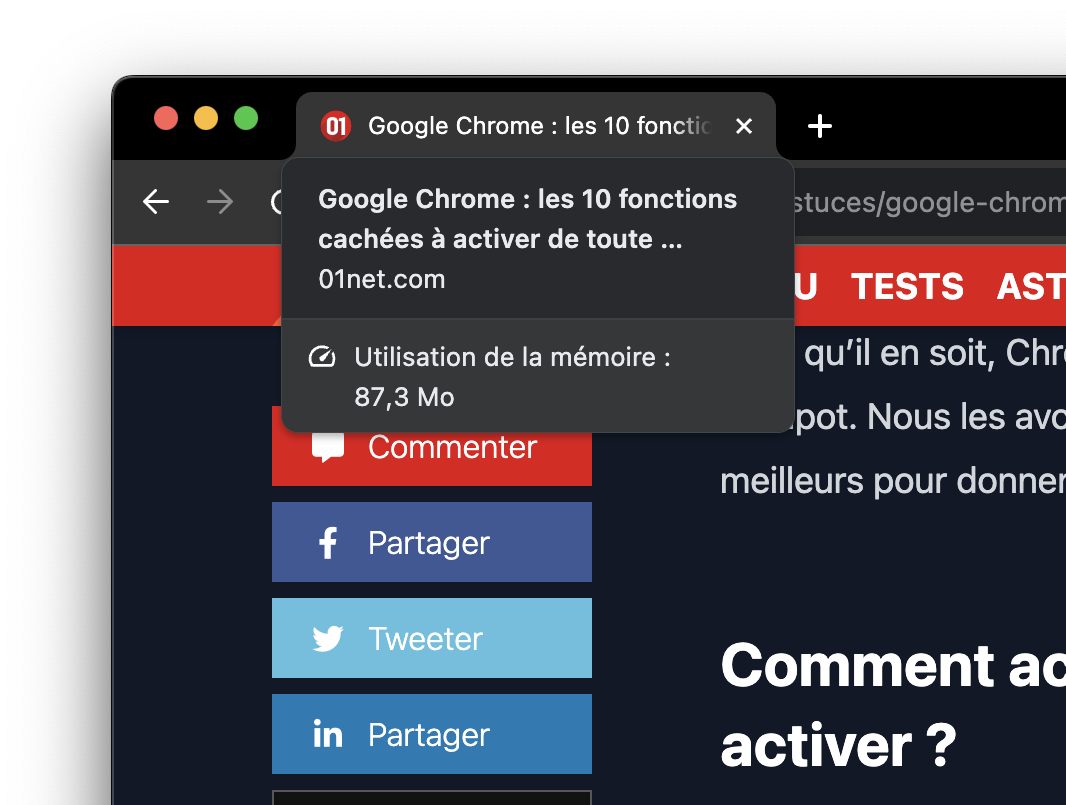
只需將滑鼠指標懸停在選項卡上即可使用此新工具。在選項卡中開啟的頁面標題下方,現在會顯示「記憶體使用量」框,其中包含選項卡使用的記憶體量。
仍在部署的功能
這個新模組目前仍在部署中,可能尚未對所有使用者開放。如果您在您的 Chrome 版本中沒有看到它,請先檢查您的瀏覽器是否是最新的。為此,請轉至菜單原則l,然後在助理, 點選關於 Chrome。
如果您尚未使用 Chrome 版本 119,請讓瀏覽器更新並重新啟動。如果您仍然沒有看到選項卡上顯示記憶體使用情況,您可以強制啟用該功能。為此,請轉到頁面chrome://flags/#memory-saver-memory-usage-in-hovercards。
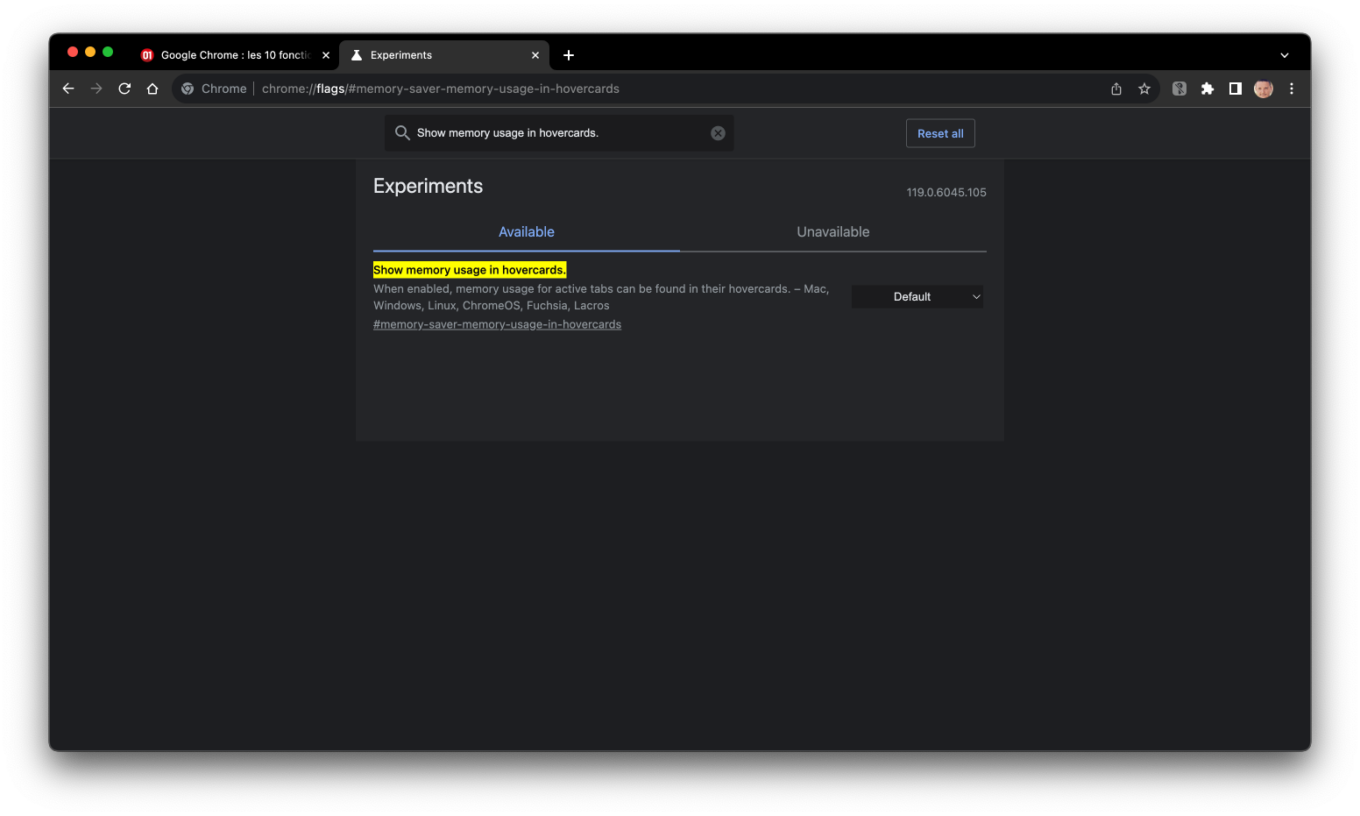
然後激活旗幟 在懸停卡中顯示記憶體使用情況,然後重新啟動瀏覽器。當您將滑鼠懸停在選項卡上時,通常應該會看到選項卡縮圖中顯示的記憶體使用情況。